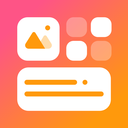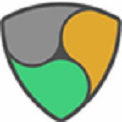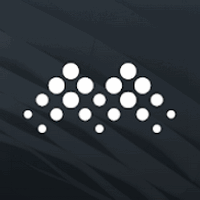win7系统打开蓝牙的操作方法
来源: 吾爱经验软件园 编辑:BT手游 更新:2020-03-26 23:40:01
win7系统打开蓝牙需要设置才有效;如何操作才能实现win7系统打开蓝牙的目标呢?除非掌握了电脑基础知识,否则一般人是不具备win7系统打开蓝牙的操作技能的;小编这里简要说两点,你就明白了;1、首先点击win7系统的开始菜单,然后选择“控制面板”; 2、在“控制面板”界面里找到并打开“网络和共享中心”你看是不是挺简单;若有兴趣,可以看看下面介绍的关于win7系统打开蓝牙的操作方法。
推荐:
1、首先点击win7系统的开始菜单,然后选择“控制面板”;

2、在“控制面板”界面里找到并打开“网络和共享中心”;

3、在“网络和共享中心”里点击“更改适配器设置”;

4、在“更改适配器设置”找到蓝牙设施然后右键选择“显示 BLUETOOTH 设备”,就这样电脑蓝牙怎么开的问题就解决了。

上述就是关于win7系统打开蓝牙的图文教程,还不知道如何打开蓝牙的朋友们可以参照上面的步骤进行打开吧
欢迎玩家到【 】查看最新变态版手游攻略,只需要在百度输入【 】就可以浏览最新上线送满vip的变态手游攻略了,更多有关手游的攻略和资讯,敬请关注玩的好手游网!